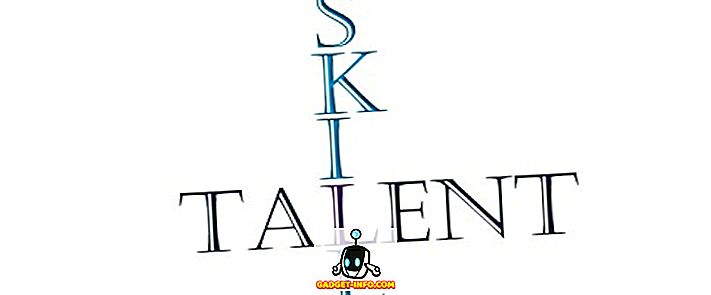Internetna zasebnost je ključnega pomena v današnjem svetu, Cloudflare pa je podjetje, ki je odločeno, da svojim uporabnikom zagotovi najboljše funkcije za zaščito zasebnosti. Cloudflare je pred kratkim objavil svoje DNS za potrošnike, osredotočene na zasebnost, 1.1.1.1, ki naj bi preprečila, da bi ponudniki internetnih storitev sledili spletni zgodovini uporabnikov in obljubili, da bodo spletnim mestom pomagali hitreje naložiti. Torej, v primeru, da se sprašujete, kako uporabiti nov DNS Cloudflare na vaši napravi, preberite, kako vam bomo pokazali, kako. Zaradi lažjega razumevanja smo naslednji seznam razdelili na razdelke, ki temeljijo na napravah:
- Kako preklopiti na 1.1.1.1 DNS Cloudflare na Windows
- Kako preklopiti na 1.1.1.1 DNS za Cloudflare na macOS
- Kako preklopiti na 1.1.1.1 DNS za Cloudflare na Androidu
- Kako preklopiti na 1.1.1.1 DNS Cloudflare na iOS
Kako preklopiti na 1.1.1.1 DNS Cloudflare na Windows PC
1. Najprej pojdite na Nadzorna plošča -> Omrežje in internet -> Ogled stanja omrežja in opravil.

2. V levem stranskem stolpcu kliknite »Spremeni nastavitve adapterja« . Odprlo se bo novo okno.

3. Zdaj z desno tipko miške kliknite na internetno povezavo, ki jo želite preklopiti na DNS storitve Cloudflare. Za to ponazoritev bom spremenil povezavo Wi-Fi. Izberite »Lastnosti« .

4. V oknu Lastnosti se pomaknite navzdol in izberite »Internet Protocol Version 4 (TCP / IPv4)« . Sedaj kliknite »Lastnosti« .

5. V novem oknu, ki se odpre, potrdite polje poleg možnosti »Uporabi naslednje naslove strežnikov DNS:« in vnesite »1.1.1.1« v razdelek »Prednostni strežnik DNS«, kot je prikazano spodaj. Ko končate, preprosto kliknite »Ok« .

6. In to je to. Zdaj ste se v sistemu Windows preusmerili na 1.1.1.1 DNS storitve Cloudflare.
Kako preklopiti na 1.1.1.1 DNS za Cloudflare na macOS
1. Pojdite na meni Apple -> Sistemske nastavitve -> Omrežje .

2. Na seznamu na levi izberite storitev omrežne povezave, ki jo želite uporabiti (kot je Wi-Fi ali Ethernet), nato kliknite »Napredno« .

3. Kliknite DNS, nato kliknite ikono »+« na dnu seznama strežnikov DNS.

4. V razdelku IP naslov vpišite »1.1.1.1« in kliknite »Ok« .

5. In to je to. Zdaj ste se na vašem sistemu macOS preklopili na 1.1.1.1 DNS storitve Cloudflare.
Kako preklopiti na 1.1.1.1 DNS za Cloudflare na Androidu
1. Najprej prenesite DNS Changer (brezplačno) na svojo napravo Android in jo odprite.
2. Zdaj vnesite »1.1.1.1« v prvi in drugi sekciji DNS . Ko končate, tapnite gumb “DNS” v spodnjem desnem kotu.

3. Aplikacija vam bo zdaj predstavila zahtevo za povezavo. Za nadaljevanje preprosto pritisnite »ok« .

4. In to je to. Zdaj ste na napravi Android preklopili na 1.1.1.1 DNS storitve Cloudflare.

Kako preklopiti na 1.1.1.1 DNS Cloudflare na iOS
1. Če želite začeti, pojdite na Nastavitve -> Wi-Fi in se dotaknite ikone »i« poleg povezave WiFi.

2. Pomaknite se navzdol in tapnite »Konfiguriraj DNS« . Sedaj spremenite metodo na »Ročno« .

3. Dotaknite se “Add Server” in vnesite “1.1.1.1” .

4. Zdaj izbrišite vse prej obstoječe strežnike DNS (če obstajajo).

5. Ko se to zgodi, preprosto tapnite »Shrani« v zgornjem desnem kotu. In to je to. Zdaj ste na napravi iOS preklopili na 1.1.1.1 DNS storitve Cloudflare.
GLEJ TUDI: Kako preveriti, kaj Google ve o vas
Uporabite DNS, ki je usmerjen v zasebnost v Cloudflare 1.1.1.1
No, če je zasebnost vaša glavna skrb, je prehod na 1.1.1.1 javni DNS podjetja Cloudflare zagotovo smiseln. Poleg zasebnosti družba trdi tudi, da je njihov DNS hitrejši kot Google DNS kot tudi OpenDNS. Čeprav je rezultat našega začetnega testiranja skoraj enak čas nalaganja, se lahko vaše število prevoženih kilometrov razlikuje.
Torej, boste poskušali nov DNS Cloudflare na vaši napravi? Če je tako, delite z nami svoje izkušnje v spodnjih komentarjih.